QIP ለአጠቃቀም ቀላል የሆነ የ ICQ የግንኙነት ፕሮግራም ነው ፡፡ በተጠቃሚው ፍላጎቶች መሠረት QIP አስፈላጊ ከሆነ ቅንብሮቹን እንዲቀይሩ ያስችልዎታል ፡፡ ለ በይነገጽ ውበት እና ምቾት ፣ የፕሮግራሙን ገጽታ መቀየርም ይችላሉ ፡፡
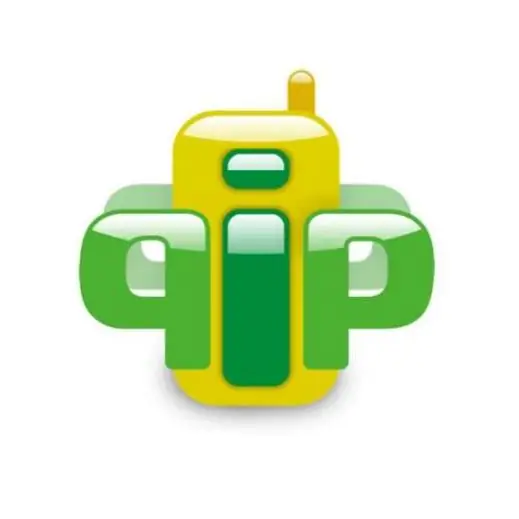
መመሪያዎች
ደረጃ 1
የወረፋውን ዋና መስኮት ይክፈቱ - የእውቂያዎችዎ ዝርዝር። በላይኛው መስመር (በተግባር አሞሌው ላይ) ቁልፉን በመጠምዘዝ ጠቅ ያድርጉ - እነዚህ የፕሮግራሙ መቼቶች ናቸው ፡፡ በሚከፈተው መስኮት ውስጥ በግራ በኩል የቅንጅቶች ክፍሎች ዝርዝር ይኖራል። "ቆዳዎች / አዶዎች" የሚለውን ክፍል ይምረጡ. የሚከፈተው መስኮት በነባሪ በፕሮግራምዎ የተመረጡትን ቆዳዎች ያሳያል። «ተጨማሪ ጫን» ን ጠቅ ያድርጉ እና በራስ-ሰር ወደ ጣቢያው ይወሰዳሉ https://qip.ru/ ወደ “ቆዳዎች ለ QIP” ክፍል ለመሄድ ቁልፉን ይፈልጉ እና ጠቅ ያድርጉ ፡፡ እንዲሁም አገናኙን ብቻ መከተል ይችላሉ https://qip.ru/ ቆዳዎች. በቀረቡት ክፍሎች ውስጥ ለእርስዎ ቅርብ የሆኑ የቆዳ ገጽታዎችን ይምረጡ ፡፡ በጭብጡ ላይ ከወሰኑ በኋላ በግራ የመዳፊት አዝራሩ ላይ ጠቅ ያድርጉ
ደረጃ 2
የእርስዎን ተወዳጅ ቆዳዎች ይምረጡ። በአይጤው ላይ ጠቅ በማድረግ የዊንዶውስ ስዕሎችን ፣ የፕሮግራሙ መስኮቶች ሁሉ ላይ የቆዳው በይነገጽን በቅርበት ማየት ይችላሉ ፡፡ በተመረጠው ቆዳ ክፍት መስኮት ውስጥ የፋይል ማውረጃ አገናኙን ጠቅ ያድርጉ ፡፡ ቆዳውን በማህደር ውስጥ ወይም በተለየ የመጫኛ ፋይል ውስጥ ማውረድ ይችላሉ። የአውርድ ቦታውን ይምረጡ-ይህ የኪፕ ፕሮግራም አቃፊ መሆን አለበት ፡፡ በነባሪነት የሚገኘው በ: C ፣ ፕሮግራም ፋይሎች ፣ QIP ነው ፡፡ በልዩ ቆዳዎች አቃፊ ውስጥ ቆዳዎችን ያስቀምጡ ፡፡
ደረጃ 3
አሳሽዎ ፋይሎችን ማውረድ ከጨረሰ በኋላ ውርዱን ያስቀመጡበትን ቆዳዎች አቃፊ ይክፈቱ። መዝገብ ቤቱን ከወረዱ ከዚያ ይክፈቱት ፡፡ ቆዳዎችን ለመጫን በአቋራጭ ላይ ሁለቴ ጠቅ ያድርጉ ፡፡ "እሺ" እና "ቀጣይ" ን ጠቅ በማድረግ በሲስተሙ በተመረጠው እያንዳንዱ እርምጃ ይስማሙ። መርሃግብሩ ቆዳዎቹን በራሱ ይጫናል ፡፡ በመጫኛው መጨረሻ ላይ አሁን የዚህ ቆዳ ስም በወረፋዎች ዝርዝር ውስጥ እንደሚታይ ያያሉ።
ደረጃ 4
በወረፋ ቅንብሮች መስኮት ውስጥ በኮምፒተርዎ ላይ የተቀመጡ የቆዳዎችን ዝርዝር ያግኙ ፡፡ በልዩ መስክ ውስጥ ታችውን ቀስት ይጫኑ እና ያሉትን የፕሮግራም ዲዛይን ዓይነቶች ስሞች ያሸብልሉ ፡፡ የሚወዱትን ይምረጡ እና በቅንብሮች መስኮቱ ውስጥ “Apply” እና “Ok” ን ጠቅ ያድርጉ።
ደረጃ 5
የኪቲፕ ፕሮግራሙን ይዝጉ እና ከጥቂት ደቂቃዎች በኋላ እንደገና ይጀምሩ ፡፡ ይህ አዲሶቹን ቅንብሮች ያነቃቸዋል።







